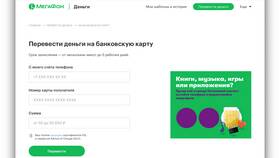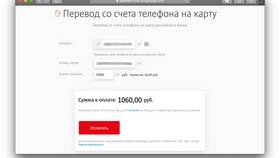Устройства Samsung позволяют передавать изображение и звук на телевизоры, мониторы и проекторы различными способами. Рассмотрим основные методы вывода контента с устройств Samsung.
Содержание
Способы подключения Samsung к внешним экранам
| Метод | Тип устройства | Необходимые компоненты |
| HDMI | Смартфоны, планшеты, ноутбуки | Кабель HDMI или адаптер |
| Screen Mirroring | Смартфоны и телевизоры Samsung | Поддержка Miracast |
| Smart View | Смартфоны и Smart TV | Приложение Smart View |
Подключение через HDMI
- Подготовка оборудования:
- Для телефонов: адаптер USB-C/MicroUSB to HDMI
- Для ноутбуков: кабель HDMI-HDMI
- Подключение:
- Соедините устройства кабелем
- Выберите соответствующий источник на телевизоре
- Настройка:
- На телефоне: включите режим HDMI
- На ноутбуке: настройте режим отображения
Настройки режима отображения (для ПК)
| Режим | Описание |
| Дублировать | Одинаковое изображение на обоих экранах |
| Расширить | Рабочий стол продолжается на второй экран |
| Только второй экран | Изображение только на подключенном устройстве |
Беспроводное подключение через Smart View
- Убедитесь, что оба устройства подключены к одной сети Wi-Fi
- Откройте приложение Smart View на смартфоне
- Выберите свой телевизор из списка доступных
- Подтвердите подключение на телевизоре
- Настройте параметры трансляции
Требования для Screen Mirroring
- Телевизор Samsung с поддержкой Miracast
- Смартфон Samsung с Android 4.4 или новее
- Активированная функция Wi-Fi Direct
- Расстояние между устройствами до 10 метров
Рекомендации
- Для стабильного беспроводного соединения используйте 5 ГГц Wi-Fi
- При использовании адаптеров HDMI выбирайте оригинальные аксессуары
- Обновите программное обеспечение обоих устройств
- Для игр предпочтительнее проводное подключение